Cách thiết lập OpenMediaVault trên Raspberry Pi 4

Hướng dẫn chi tiết cách thiết lập OpenMediaVault trên Raspberry Pi 4, bao gồm cài đặt Raspbian Lite và cấu hình hệ thống hiệu quả.
Enghtening là một trình quản lý cửa sổ / môi trường máy tính để bàn cho nền tảng Linux. Trọng tâm chính là tốc độ và mức sử dụng tài nguyên thấp, và các nhà phát triển tuyên bố nó có thể chạy trên hầu hết mọi máy tính Linux mà không gặp sự cố nào.
Môi trường này tương đối không rõ so với những môi trường nhẹ khác như XFCE4 , Mate hoặc LXQt . Tuy nhiên, thiết kế độc đáo và các tùy chọn tùy chỉnh mạnh mẽ của Enlightenment khiến nó đáng để thử. Đây là cách cài đặt nó trên hệ điều hành Linux của bạn.
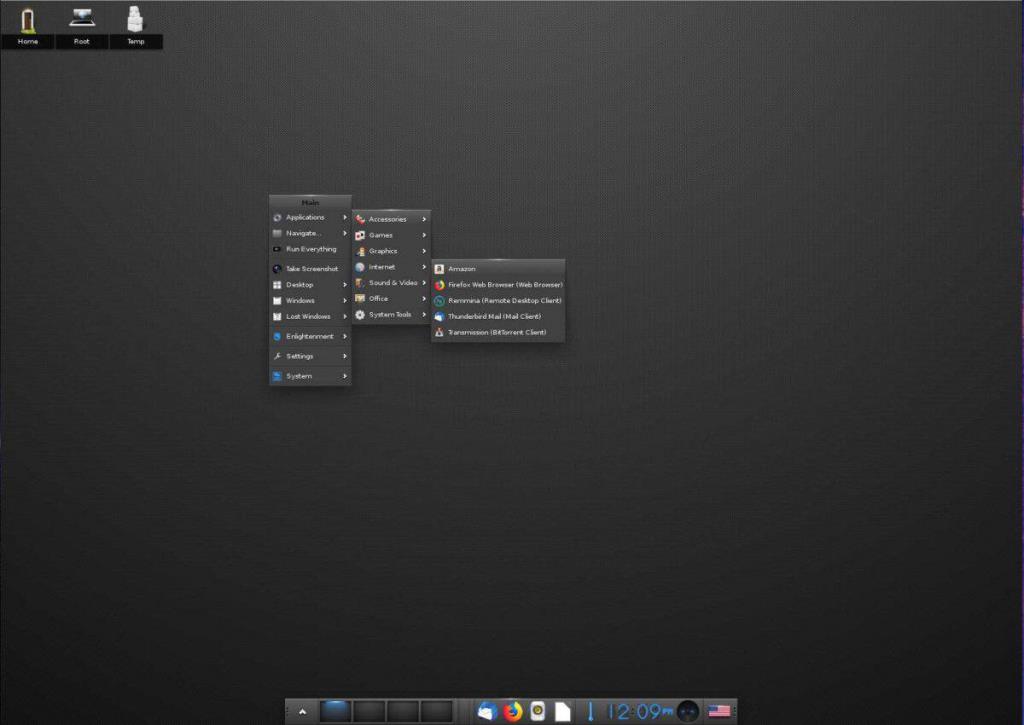
Trên Ubuntu Linux, Enlightenment được cung cấp trong kho phần mềm chính thức. Điều đó nói rằng nếu bạn muốn có quyền truy cập vào phần mềm mới nhất, tốt nhất là sử dụng PPA của nhà phát triển.
Việc kích hoạt PPA phải được thực hiện thông qua thiết bị đầu cuối. Để mở cửa sổ dòng lệnh, nhấn Ctrl + Alt + T hoặc Ctrl + Shift + T trên bàn phím. Từ đó, sử dụng lệnh add-app-repository bên dưới.
sudo add-apt-repository ppa: niko2040 / e19
Sau khi thêm PPA vào Ubuntu, các nguồn phần mềm của bạn phải được cập nhật. Để cập nhật, hãy sử dụng lệnh apt update .
cập nhật apt sudo
Sau bản cập nhật, En Giác Ngộ đã sẵn sàng để cài đặt trên PC chạy Ubuntu Linux của bạn bằng lệnh apt install .
sudo apt install explore -y
Người dùng Ubuntu nhận được một PPA phần mềm ưa thích, nhưng trên Debian Linux, nhà phát triển yêu cầu người dùng biên dịch môi trường Enghtening từ đầu để sử dụng bản phát hành mới nhất. Quá trình biên dịch không phải là một vấn đề lớn, vì mã nguồn rất dễ hiểu. Để bắt đầu xây dựng phần mềm, hãy mở cửa sổ đầu cuối bằng Ctrl + Alt + T hoặc Ctrl + Shift + T và cài đặt các phần phụ thuộc khác nhau mà chương trình cần để xây dựng một cách chính xác.
Lưu ý: bạn không muốn xây dựng Giác ngộ từ đầu để có phiên bản mới nhất? Cài đặt phiên bản cũ hơn trên Debian vớisudo apt install enlightenment.
sudo apt install gcc g ++ kiểm tra libssl-dev libsystemd-dev libjpeg-dev libglib2.0-dev libgstreamer1.0-dev libluajit-5.1-dev libfreetype6-dev libfontconfig1-dev libfribidi-dev libx11-dev libgrext-dev libx11-dev libgrext-dev mesa-dev libgif-dev libtiff5-dev libpoppler-dev libpoppler-cpp-dev libspectre-dev gutw-dev librsvg2-dev libudev-dev libmount-dev libdbus-1-dev libpulse-dev libsndfile1-dev libxcursor-dev libxcomposite-dev libxcomposite-dev libxcomposite-dev libxcomposite-dev libxcomposite-dev libxcomposite-dev libxcomposite-dev libxcomposite-dev libxcomposite-dev libxcomposite-dev lib. -dev libxrandr-dev libxtst-dev libxss-dev libbullet-dev libgstreamer-plugins-base1.0-dev doxygen git
Sau khi cài đặt nhiều phụ thuộc phần mềm khác nhau mà Debian cần để xây dựng phần mềm, hãy sử dụng công cụ Git để tải xuống bản dựng mới nhất của Enlightenment từ internet.
git clone https://git.enosystem.org/core/efl.git
Sau khi hoàn tất quá trình tải xuống mã, hãy chuyển phiên đầu cuối vào thư mục “efl” bằng lệnh CD .
cd efl
Chạy tệp kịch bản “autogen.sh” có trong thư mục mã nguồn để tạo tệp Tạo và kiểm tra xem tất cả các phần phụ thuộc đã được cài đặt đúng chưa.
./autogen.sh
Nếu tập lệnh autogen thành công, hãy xây dựng mã nguồn cho Enlightenment bằng lệnh make .
chế tạo
Giả sử lệnh make chạy thành công, hãy cài đặt phần mềm trên PC Debian Linux của bạn bằng:
sudo thực hiện cài đặt
Trên Arch Linux, thật dễ dàng để có được bản phát hành mới nhất tuyệt đối của Enlightenment mà không tốn nhiều công sức. Nguyên nhân? Arch là một bản phân phối Linux tiên tiến, vì vậy các nhà phát triển cung cấp các bản cập nhật phần mềm một cách đáng tin cậy.
Để cài đặt Enological trên Arch Linux, bạn phải bật kho phần mềm “Extra”. Vì một số người dùng chọn không bật repo này, chúng tôi sẽ đi sơ qua cách bật repo.
Đầu tiên, mở cửa sổ dòng lệnh bằng Ctrl + Alt + T hoặc Ctrl + Shift + T trên bàn phím. Sau đó, từ đó, mở tệp cấu hình Pacman trong công cụ soạn thảo văn bản Nano.
sudo nano -w /etc/pacman.conf
Cuộn qua tệp cấu hình cho đến khi bạn tìm thấy “Thêm” và xóa ký hiệu # ở phía trước tệp. Sau đó, lưu các chỉnh sửa bằng cách nhấn tổ hợp phím Ctrl + O và thoát trình soạn thảo với tổ hợp phím Ctrl + X .
Sau khi ra khỏi Nano, hãy đồng bộ hóa lại Pacman với:
sudo pacman -Syy
Cuối cùng, cài đặt phiên bản mới nhất của Enlightenment trên Arch Linux bằng lệnh sau.
sudo pacman -S efl
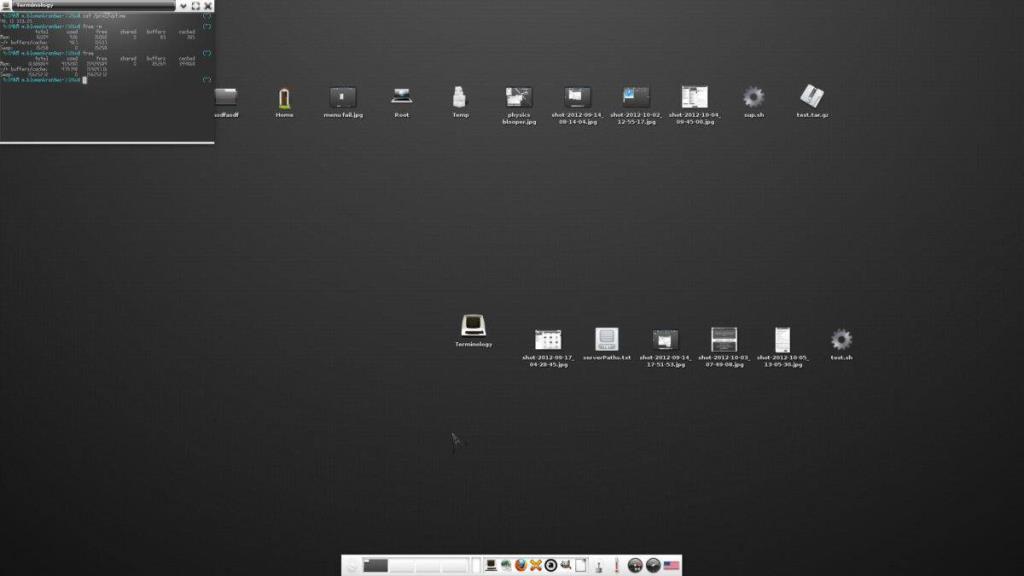
Fedora Linux là một bản phân phối Linux cung cấp các bản cập nhật phần mềm nhanh chóng. Vì vậy, không có vấn đề gì khi cài đặt phiên bản tương đối gần đây của Enlightenment. Để cài đặt, hãy mở cửa sổ dòng lệnh bằng Ctrl + Alt + T hoặc Ctrl + Alt + T trên bàn phím. Sau đó, sử dụng lệnh dnf install bên dưới để nó hoạt động.
sudo dnf cài đặt efl
Bạn muốn bản phát hành hàng đêm của Enlightenment cho PC Fedora Linux của mình? Nếu vậy, hãy truy cập trang tài liệu chính thức và tìm hiểu cách lấy phần mềm từ kho lưu trữ Fedora đặc biệt mà các nhà phát triển cung cấp.
OpenSUSE Linux hỗ trợ khá tốt cho Enghtening và phần mềm này được đưa vào các kho lưu trữ chính thức. Tuy nhiên, người dùng OpenSUSE chủ yếu sử dụng LEAP, không bao gồm phần mềm mới. Vì vậy, nếu bạn muốn bản phát hành mới nhất của môi trường Khai sáng, bạn phải kích hoạt kho phần mềm của bên thứ ba.
Việc kích hoạt repo Khai sáng của bên thứ ba trên OpenSUSE yêu cầu dòng lệnh, vì vậy, hãy mở cửa sổ dòng lệnh bằng Ctrl + Alt + T hoặc Ctrl + Shift + T trên bàn phím. Sau đó, sử dụng lệnh zypper ar để thêm nó vào hệ thống.
sudo zypper ar https://download.opensuse.org/repositories/X11:/Enosystem:/Nightly/openSUSE_Tumbleweed/x86_64/ En Giác_Nightly
Sau khi thêm kho, hãy làm mới kho phần mềm của OpenSUSE bằng lệnh zypper ref .
sudo zypper ref
Cuối cùng, cài đặt Enological trên PC OpenSUSE Linux của bạn bằng lệnh cài đặt zypper bên dưới.
sudo zypper trong efl efl-devel
Hướng dẫn chi tiết cách thiết lập OpenMediaVault trên Raspberry Pi 4, bao gồm cài đặt Raspbian Lite và cấu hình hệ thống hiệu quả.
Hướng dẫn chi tiết cách sử dụng trình cài đặt trình điều khiển trên Manjaro Linux cho cả CLI và GUI.
Nếu bạn sử dụng nhiều PPA trên PC Ubuntu của mình và gần đây đã nâng cấp lên Ubuntu 20.04, bạn có thể nhận thấy rằng một số PPA của bạn không hoạt động, vì chúng
Brave là một trình duyệt tập trung vào quyền riêng tư, bảo mật và dễ sử dụng. Hướng dẫn chi tiết cách sao lưu và khôi phục hồ sơ Brave.
Bạn mới sử dụng Linux và muốn thêm nhạc của mình vào Rhythmbox nhưng không chắc về cách thực hiện? Chúng tôi có thể giúp! Hãy làm theo hướng dẫn này khi chúng tôi xem xét cách thiết lập
Bạn có cần truy cập PC hoặc Máy chủ Ubuntu từ xa từ PC Microsoft Windows của mình không? Không chắc chắn về cách làm điều đó? Làm theo hướng dẫn này khi chúng tôi chỉ cho bạn
Bạn có sử dụng trình duyệt web Vivaldi làm trình điều khiển hàng ngày trên Linux không? Bạn đang cố gắng tìm cách sao lưu cài đặt trình duyệt của mình để giữ an toàn? chúng tôi
Cách tải xuống Podcast từ Linux Terminal với Podfox
Cách dọn dẹp và tăng tốc Ubuntu
Bạn đang cần một ứng dụng khách podcast tốt, thanh lịch cho máy tính để bàn Linux của mình? Nếu vậy, bạn cần dùng thử CPod. Đó là một ứng dụng nhỏ thân thiện giúp lắng nghe








